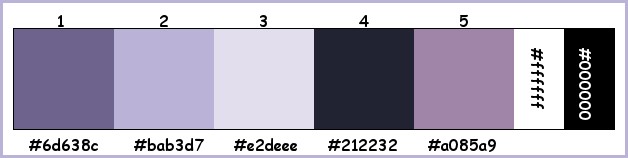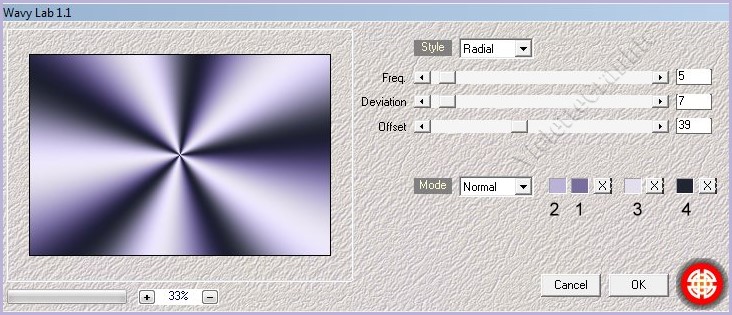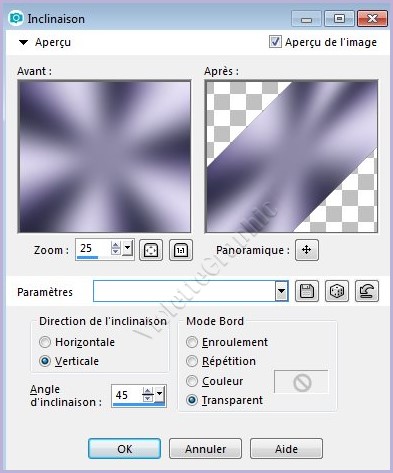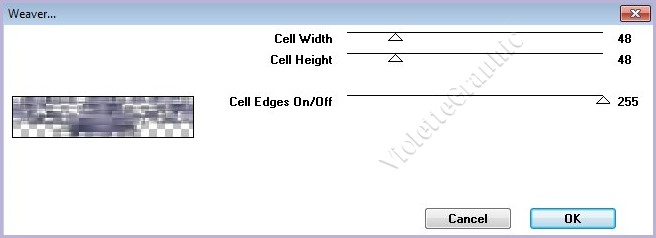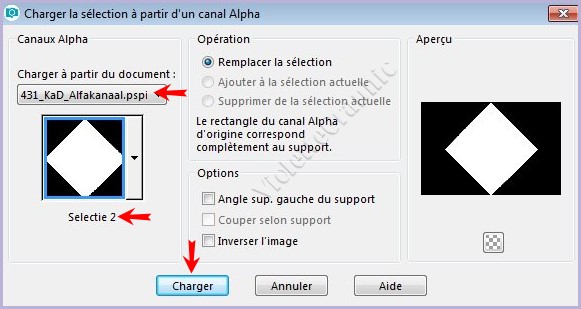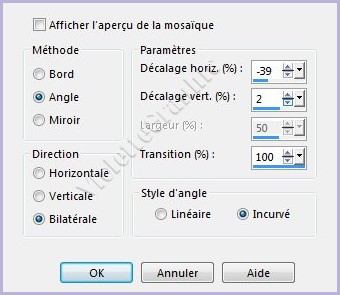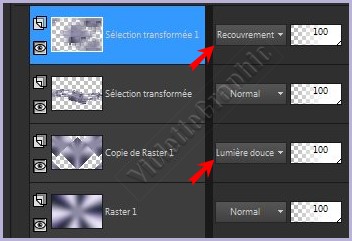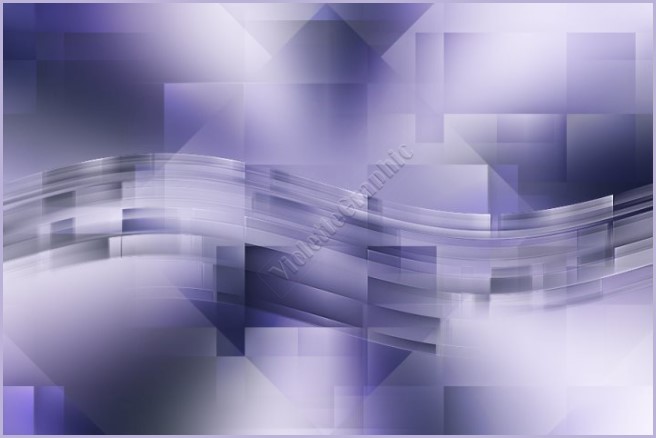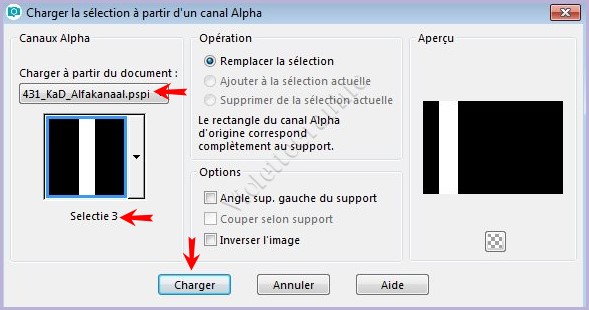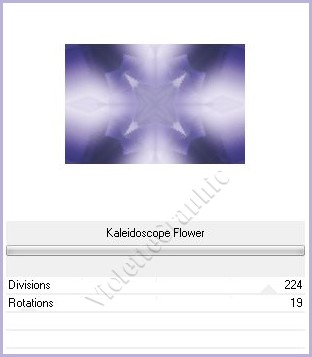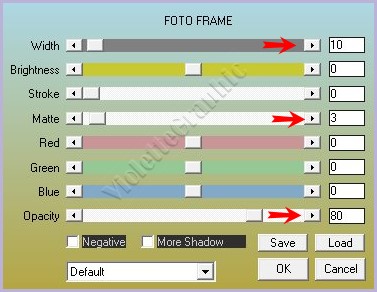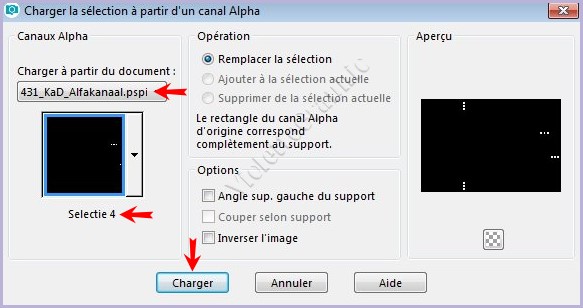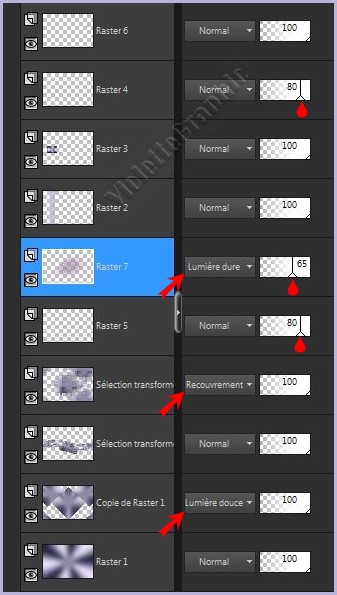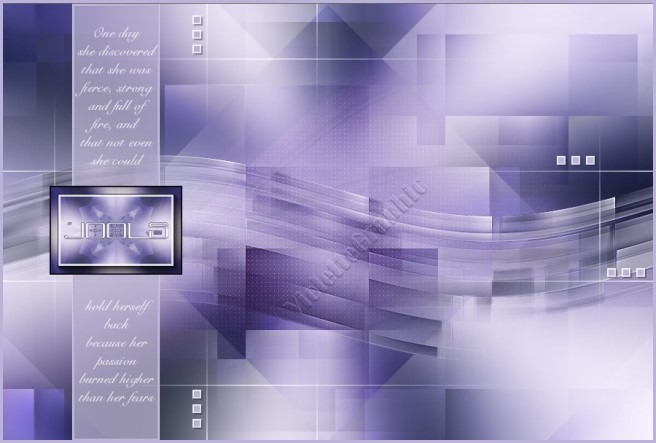|
Les Tutoriels Traduits de Karin avec son aimable autorisation ***
Merci beaucoup à Karin de m'avoir donné l'exclusivité de la traduction française de ses tutoriels*** *** Ces traductions m'appartiennent Il est strictement interdit de les copier ou de les distribuer sur le Net Les tutoriels sont la propriété de leurs auteurs *** 431 - JOOLS vous trouverez l'original de ce tutoriel ICI *** Ce tutoriel a été réalisé dans PSP 2018 mais peut être effectué dans les autres versions PSP Ces traductions m'appartiennent Il est strictement interdit de les copier ou de les distribuer sur le Net *** Pour faire ce tutoriel vous aurez besoin : Tubes Karin : KaD_Woman_146 431_Deco1 + 431_Deco2 431_KaD_Text1 + 431_KaD_Text2 431_KaD_Preset_Flexify2 ( à garder dans le dossier matériel) Sélection: 431_KaD_Alfakanaal .pspimage *** Filtres : ICI Mehdi / Wavy Lab 1.1 Simple : Blintz/ Top Left Mirror MuRa’s Meister / Perspective Tiling Toadies / Weaver Unlimited 2.0 / &<BKG Kaleidoscope> Alien Skin / Eye Candy 5 / Impact Andromeda / Perspective *** *** Les tubes sont offerts à usage personnel Vous n'avez pas la permission de placer ces tubes sur un autre site sans la permission du créateur ***
*** ** Ouvrir les tubes , les dupliquer et fermer les originauxVous pouvez utiliser vos autres couleurs Pensez à sauvegarder régulièrement votre travail Si vous utilisez d'autres tubes et d'autres couleurs, les modes de fusion et les opacités des calques peuvent varier **Palette de couleurs:
*** ** Placer en premier-plan la couleur 1 ( #6d638c ) et en arrière-plan la couleur 2 ( #bab3d7)
*** 1 - Ouvrir le fichier 430_KaD_Alfakanaal.pspimage Fenêtre/Dupliquer **Minimiser l'original **continuer sur la copie
2 - Effets/Mehdi/Waby Labs réglages suivants :
3 - Réglages/Flou/Flou gaussien : rayon : 50 **Calques/Dupliquer ** Effets/Effets géométriques/inclinaison réglages suivants :
4 - Effets/ Simple /Blintz 5 - Effets / Effets de réflexion / Miroir rotatif réglages suivants:
6 - Sélection/Charger/Enregistrer une sélection/Enregistrer sur un canal Alpha Charger la sélection 1
**Sélection/Transformer la sélection en calque **Effets/Mura's Meister/Perspective Tiling réglages par défaut ( clic sur reset )
8 - Effets / Toadies / Weaver réglages suivants : 48/48/255 Sélection/Ne rien sélectionner
9 - Effets/Effets de Distorsion/ Vagues réglages suivants :
**Réglages/Netteté/Davantage de netteté
10 - Activer le calque "Copie de Raster 1" Sélection/Charger/Enregistrer une sélection/Enregistrer sur un canal Alpha Charger la sélection 2
Sélection/Transformer la sélection en calque Sélection/Ne rien sélectionner
11 - Calques/Réorganiser/Déplacer vers le haut Effets /Toadies /Weaver réglages précédents
12 - Effets/Effets d'image/Mosaïque sans jointure réglages suivants :
**Réglages/Netteté/Netteté Passe-haut réglages suivants :
13 - Activer "Copie de Raster 1" Mode de fusion : lumière douce
Résultat :
14 - Activer le calque supérieur **Calques / Nouveau calque raster Sélection/Charger/Enregistrer une sélection/Enregistrer sur un canal Alpha Charger la sélection 3
**Remplir la sélection avec la couleur d'arrière-plan Sélection /contracter de 3 pixels **Appuyer sur la touche "Suppr"
**Opacité du pot de peinture à 75% **Remplir la sélection avec la couleur d'arrière-plan Sélection/Ne rien sélectionner Placer de nouveau l'opacité du pot de peinture à 100
15 - Effets/Effets 3D/Ombre Portée : 0/0/40/20/couleur couleur 1Réglages/Netteté/Netteté
16 - Fermez le calque supérieur (cliquez sur l'oeil) ** Edition/Copie spéciale/Copie avec fusion Edition/Coller comme nouvelle image
17 - Image/Redimensionner à 20%/décocher " Redimensionner tous les calques" Effets /Unlimited 2.0/ & <Kaléidoscope BKG> / Kaléidoscope Flower
18 - Effets/AAA Frame/Foto frame réglages suivants :
19 - Ouvrir le tube 431_Text1.png Edition/Copier/Edition/Coller comme nouveau calque ( il a la couleur de votre premier-plan) Image/Redimensionner à 50%/décocher " Redimensionner tous les calques" Effets/Effets 3D/Ombre Portée : 1/1/100/1/couleur 1 (#6d638c )
20 - Calques/Dupliquer Activer le calque du dessous: Mode de fusion: Multiplier
**Image/Ajouter des bordures : 1 pixel couleur #000000Edition/Copier (ne pas fermez , nous en aurons besoin plus tard)
21 - Retourner sur votre travail Edition/Coller comme nouveau calque **Activer l'outil sélecteur placer ces réglages X: 69 / Y: 250
Touche "A" pour désélectionner
22 - Ouvrir le tube 431_Text2.png Edition/Copier/Edition/Coller comme nouveau calque **Activer l'outil sélecteur placer ces réglages X: 104 / Y: 32
Touche "A" pour désélectionner Opacité à 80%
23 - Ouvrir le tube 431_Deco1.png Edition/Copier/Edition/Coller comme nouveau calque IL est à sa place ** Calques/Réorganiser/Déplacer vers le bas 3 fois
24 - Placer en premier-plan la couleur 5 (#bab3d7 ) et en arrière-plan la couleur #ffffff **Calques/Nouveau calque ** Calques/Réorganiser/Déplacer en haut de la pile Sélection/Charger/Enregistrer une sélection/Enregistrer sur un canal Alpha Charger la sélection 4
Remplir de la couleur #fffffff Sélection/modifier/Contracter de 2 pixels Remplir de la couleur premier-plan Sélection/Ne rien sélectionner
25 - Effets/Effets 3D/Ombre Portée : 2/2/50/2/couleur #212232
26 - Activer le calque 5 ** Ouvrir le tube 431_Deco2.png Edition/Copier/Edition/Coller comme nouveau calque ( couleur de votre premier-plan) Objets/Aligner/Droite Mode de fusion: Lumière dure Opacité à 65%
Résultat
27 - Ouvrir le tube : KaD_Woman_146.png Edition/Copier/Edition/Coller comme nouveau calque ** Calques/Réorganiser/Déplacer vers le hautImage/Redimensionner à 65% puis à 95% /décocher " Redimensionner tous les calques" **Activer l'outil sélecteur placer ces réglages X: 290 / Y: 20
Touche "A" pour désélectionner
28 - Calques/Dupliquer Activer le calque du dessous ** Réglages/Flou/Flou gaussien : rayon : 10 Mode de fusion: Multiplier Opacité à 65%
29 - Activer le calque supérieur Réglages/Netteté/Netteté
30 - Ouvrir le tube 431_KaD-Text 1.png Edition/Copier/Edition/Coller comme nouveau calque Image/Redimensionner à 75% /décocher " Redimensionner tous les calques" **Activer l'outil sélecteur placer ces réglages X: 664 / Y: 506
Touche "A" pour désélectionner
31 - Effets/Effets 3D/Ombre Portée : 2/2/50/2/couleur #212232Mode de fusion: Multiplier
32 - Calques/ fusionner tous les calques Image/Ajouter des bordures: 3 pixels couleur #ffffff Image/Ajouter des bordures: 1 pixel couleur 1
**Image/Ajouter des bordures: 10 pixels couleur #ffffff Image/Ajouter des bordures: 3 pixels couleur 1
**Sélection/Sélectionner Tout Image/Ajouter des bordures: 35 pixels couleur #ffffff **Effets/Effets 3D/Ombre Portée : 0/0/60/25/couleur 1Répéter une fois Sélection/Ne rien sélectionner
**Image/Ajouter des bordures: 1 pixel couleur 1 Image/Ajouter des bordures: 3 pixels couleur #ffffff Image/Ajouter des bordures: 1 pixel couleur 1
33 - Calques/Nouveau calque Activer l'outil sélection/clic sur Sélection Personnalisée Placer ces chiffres:
**Activer l'image que vous avez faites au n°18 Edition/Copier **Activer votre travail **Calques/Nouveau calque Edition/Coller dans la sélection
34 - Effets /Eye Candy 5 /Impact / Glass Sélection/Ne rien sélectionner
35 - Effets/Simple/Top Left Mirror
36 - Effets/Effets 3D/Ombre Portée : 2/2/50/2/couleur 4
37 - Placer le copyright de Karin **Placer votre signature
38 - Image/Redimensionner à 900 pixels Réglages/ Netteté /Masque flou: 2 / 30 / 2 / Exporter en JPEG Optimisé ***
Une autre version:
Tube de KaD's Design
***
*** Année 2018 ***
|